6 Sistemi operativi popolari che offrono la crittografia predefinita

I sistemi operativi più diffusi utilizzano sempre più la crittografia per impostazione predefinita, offrendo a tutti il vantaggio della crittografia senza problemi. Ciò consente di proteggere i dati dai ladri di dispositivi.
In alcuni casi, questa crittografia viene abilitata automaticamente. In altri casi, viene offerta come opzione semplice che è possibile abilitare con un solo clic nel programma di installazione del sistema operativo o nella configurazione guidata per la prima volta.
Windows 8.1
Windows 8.1 offre una funzionalità di crittografia predefinita nota come "crittografia dispositivo". "Funziona solo sul nuovo hardware fornito con Windows 8.1 e su altre funzionalità hardware richieste.
Nel complesso, questo è il tipo di crittografia meno utile qui. Non funzionerà su tutti i sistemi Windows 8.1, in particolare quelli che hai aggiornato a Windows 8.1 da una versione precedente di Windows. Ti obbliga anche a inviare una copia della chiave di ripristino a Microsoft (o al server Exchange della tua organizzazione), quindi questo tipo di crittografia è vulnerabile agli attacchi di social engineering e alle richieste di applicazione della legge.
Tuttavia, la crittografia del dispositivo è a almeno meglio di nessuna crittografia. Le edizioni professionali di Windows offrono BitLocker, ma non è abilitato per impostazione predefinita: è necessario disporre di un'edizione più costosa di Windows e fare tutto il possibile per abilitarlo.
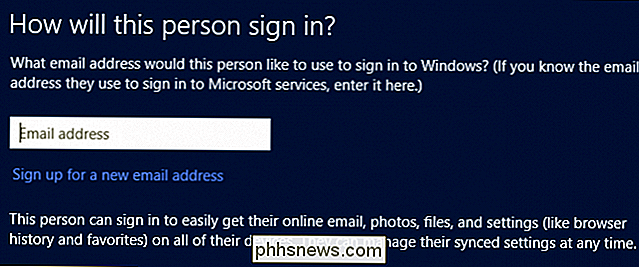
Mac OS X 10.10 Yosemite
RELATED : Come crittografare l'unità di sistema del Mac, i dispositivi rimovibili e i singoli file
Mac OS X Yosemite vuole che tu imposti la crittografia per impostazione predefinita quando la installi. Tutte le unità sono ora preparate automaticamente per la crittografia FileVault e ti viene richiesto di attivarla quando imposti un nuovo Mac.
La funzione FileVault del Mac ti consente di caricare una copia della chiave di ripristino su Apple per poter recuperare i tuoi file tramite il tuo ID Apple in caso di perdita della password. Tuttavia, diversamente dalla crittografia di Windows 8.1, questa funzione non è obbligatoria. È possibile scegliere di stampare la chiave di ripristino o memorizzare una copia digitale da qualche parte a livello locale.
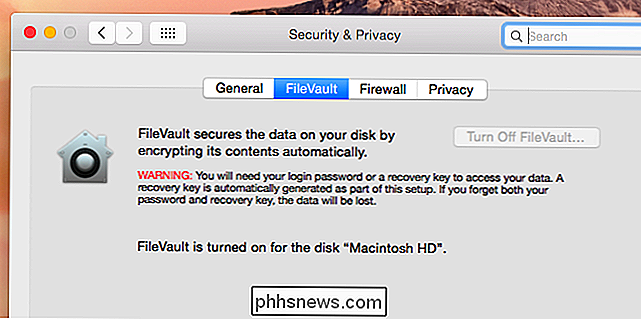
Linux
Le distribuzioni Linux spesso offrono anche una facile crittografia. Non è necessariamente abilitato per impostazione predefinita, ma ti viene richiesto di attivarlo con una casella di controllo rapida durante l'installazione della tua distribuzione Linux di scelta. Ad esempio, Ubuntu ti chiede di abilitare la crittografia quando la installi. Altre distribuzioni Linux generalmente forniscono un'opzione simile nei loro programmi di installazione.
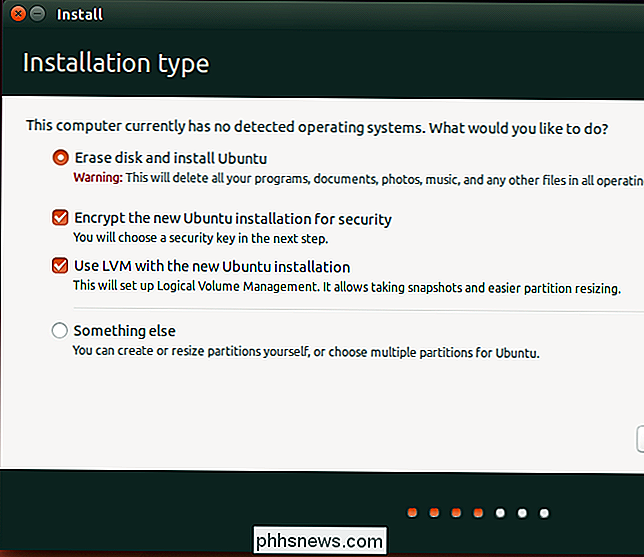
Chrome OS
CORRELATO: Come un Chromebook è bloccato per proteggerti
Anche lo spazio di archiviazione di un Chromebook è crittografato. Questo impedisce alle persone di accedere ai dati su di loro senza la tua password Google, offrendo maggiore sicurezza. Naturalmente, se qualcuno potesse cambiare la tua password Google tramite un attacco di social engineering, sarebbe in grado di accedere ai tuoi file - ma non è progettato per proteggerli. È solo un livello di crittografia facile da utilizzare che rende il tuo Chromebook più sicuro, anche se nella cartella Download sono presenti documenti aziendali sensibili o messaggi di posta elettronica sensibili memorizzati nella cache online.
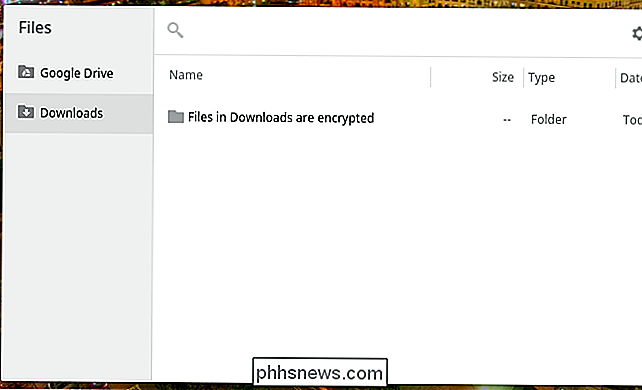
iOS 8
iOS 8 utilizza la crittografia per impostazione predefinita. I tuoi dati sono protetti con il tuo passcode - un PIN di quattro cifre o una password di qualsiasi lunghezza. Questo viene utilizzato insieme al tuo UID di iPhone o iPad per crittografare i tuoi dati, quindi un utente malintenzionato dovrebbe tentare di forzare il tuo passcode sul dispositivo stesso. Non possono semplicemente rimuovere lo spazio di archiviazione, collegarlo a un computer e tentare di forzare il tuo passcode breve da lì.
Questa "protezione dati" è abilitata per impostazione predefinita, ma è attivata solo quando inserisci un PIN o altro codice di sblocco del dispositivo. Se non avevi bisogno di un PIN, non ti sarebbe d'aiuto: chiunque potrebbe semplicemente avviare il tuo telefono o tablet.

Android 5.0 Lollipop
CORRELATO: Come crittografare il tuo telefono Android (e perché You Might Want to)
Dopo anni di offerta di una funzionalità di crittografia opzionale, l'ultima versione di Android - Android 5.0, noto anche come Android L o Android Lollipop - ora abiliterà la crittografia per impostazione predefinita. Come iOS, Android riutilizza il codice di protezione della schermata di blocco per questo. Il tuo passcode può essere un PIN di quattro cifre, ma potrebbe anche essere una password più lunga. In un miglioramento rispetto alla crittografia di Android 4.4, Android 5.0 utilizza una credenziale basata su hardware per rendere questo più forte, quindi i tentativi di forza bruta dovrebbero avvenire sul dispositivo stesso. Non puoi semplicemente aprire la memoria di un dispositivo Android e provare a decifrare il codice di accesso dell'utente.
La crittografia è abilitata per impostazione predefinita, quindi non richiede di essere sottoposta a un lungo processo di crittografia, come avviene nelle versioni precedenti di Android. Come su iOS, non ti sarà di grande aiuto se non imposti mai un passcode per sbloccare il tuo dispositivo, in quanto chiunque potrebbe semplicemente avviare il tuo dispositivo.
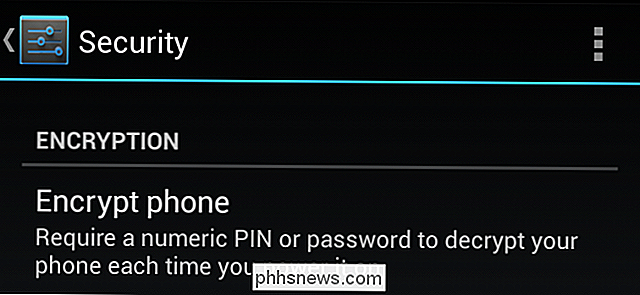
Vale la pena notare che sia Windows Phone che Windows RT offrono anche un "dispositivo" crittografia ". Funziona in modo simile alla funzione che si è fatta strada verso la versione desktop di Windows con Windows 8.1.
Image Credit: Yuri Samoilov su Flickr

Come registrare lo schermo del dispositivo Android
La registrazione dello schermo del tuo dispositivo Android era un vero problema: richiedeva l'accesso come root, e anche in quel caso si trattava di una stravagante soluzione alternativa. Ma tornando con KitKat (Android 4.4), Google ha incorporato un modo per farlo in modo nativo, rendendolo molto più facile.

Come configurare e utilizzare Apple Pay su Apple Watch
Grazie alla proliferazione di terminali compatibili con Apple Pay spuntati dai rivenditori ovunque, è più facile che mai pagare i tuoi acquisti con Apple Pagare. Mentre molte persone capiscono che possono usare il loro iPhone, puoi anche usare il tuo Apple Watch per un vero disagio da polso. Continua a leggere mentre ti mostriamo come configurarlo.



